| 更新日期: 2011.05.03 軟體名稱: Eclipse 軟體版本: 3.6.1 軟體語言: 英文 軟體性質: 免費軟體 檔案大小:171MB 系統支援:Widows, Linux , Mac 適用 官方網站: http://www.eclipse.org/ 主要功能: 開發Java,C++,PHP等程式語言 |
使用Eclipse之前,請務必先行安裝JDK
(http://www.oracle.com/technetwork/java/javase/downloads/index.html)
一、開啟Eclipse
1.執行Eclipse
2.選擇專案儲存地方(也可以使用預設),以後利用Eclipse建立專案時,專案集會儲存於所預設的地方。
若不想每次開啟Eclipse都要選擇儲存地方,則可以勾選下方Use this as the default and do not ask again。
3. 開啟eclipse成功畫面。
4.程式開發畫面
二、建立專案
1.點選File-->NewProject。
2.選擇Java-->Java Project後點選Next。
3.輸入Project Name,把Use default location勾拿掉後,再點選Browse...選擇自己存放專案的地方,但也可以都不動直接點選Next。
4.點選Finish。
5.可以看到左方紅色框中有我們剛剛所建立的HelloWorld專案,src目錄則是放程式碼的地方。
三.建立Java程式
1.在src的地方按滑鼠右鍵àNew-->Class。
3.建立的HelloWorld程式畫面。
4.輸入一個簡單的HelloWorld程式畫面--> 存檔。
5.Run-->Run As-->Java Applicationà只要合規定的話就會有選項出再現。
6下方就會出現執行結果。
這樣即可完成簡單的Java程式語言開發.
![clip_image002[11] clip_image002[11]](http://lh6.ggpht.com/_p6pB6eaw3Lg/Tb9X3KvurEI/AAAAAAAAAKM/Az-S18NTH3s/clip_image00211_thumb2.jpg?imgmax=800)
![clip_image002[9] clip_image002[9]](http://lh6.ggpht.com/_p6pB6eaw3Lg/Tb9X4dXx4cI/AAAAAAAAAKU/JPahGKAWvsw/clip_image00299.jpg?imgmax=800)
![clip_image002[13] clip_image002[13]](http://lh4.ggpht.com/_p6pB6eaw3Lg/Tb9X5cFbrbI/AAAAAAAAAKc/BLZW1IiATns/clip_image00213_thumb1.jpg?imgmax=800)
![clip_image002[15] clip_image002[15]](http://lh3.ggpht.com/_p6pB6eaw3Lg/Tb9X6QFmSHI/AAAAAAAAAKk/_JLO7JMepC0/clip_image00215_thumb1.jpg?imgmax=800)
![clip_image002[17] clip_image002[17]](http://lh5.ggpht.com/_p6pB6eaw3Lg/Tb9X7gjfgeI/AAAAAAAAAKs/hw1vxdZlXdE/clip_image00217_thumb1.jpg?imgmax=800)
![clip_image002[19] clip_image002[19]](http://lh6.ggpht.com/_p6pB6eaw3Lg/Tb9X8n6MN8I/AAAAAAAAAK0/d6mCPA-ApD8/clip_image00219_thumb1.jpg?imgmax=800)
![clip_image002[21] clip_image002[21]](http://lh6.ggpht.com/_p6pB6eaw3Lg/Tb9X9w9XAGI/AAAAAAAAAK8/fFK27ETJhJs/clip_image00221_thumb1.jpg?imgmax=800)
![clip_image002[23] clip_image002[23]](http://lh4.ggpht.com/_p6pB6eaw3Lg/Tb9X_HUklaI/AAAAAAAAALE/PryCzC8cwsQ/clip_image00223_thumb1.jpg?imgmax=800)
![clip_image002[25] clip_image002[25]](http://lh5.ggpht.com/_p6pB6eaw3Lg/Tb9YAdVER4I/AAAAAAAAALM/6dMbX5mtHnQ/clip_image00225_thumb1.jpg?imgmax=800)
![clip_image002[27] clip_image002[27]](http://lh3.ggpht.com/_p6pB6eaw3Lg/Tb9YBZDqukI/AAAAAAAAALU/Rn6hC6a3Zx8/clip_image00227_thumb1.jpg?imgmax=800)
![clip_image002[29] clip_image002[29]](http://lh4.ggpht.com/_p6pB6eaw3Lg/Tb9YCtn67rI/AAAAAAAAALc/9d3p-cFhTtI/clip_image00229_thumb1.jpg?imgmax=800)
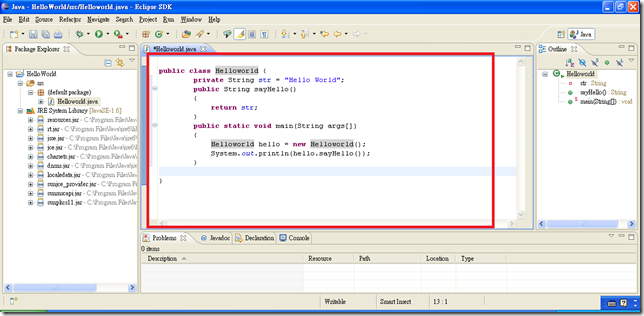
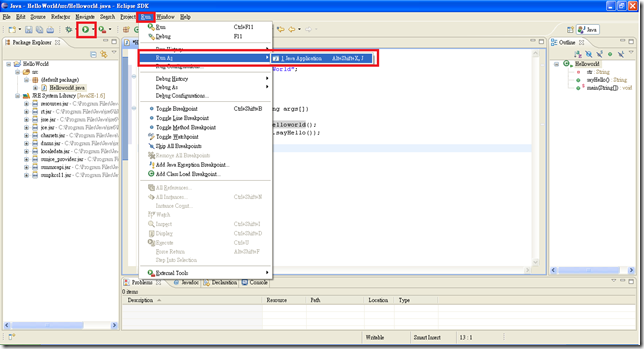
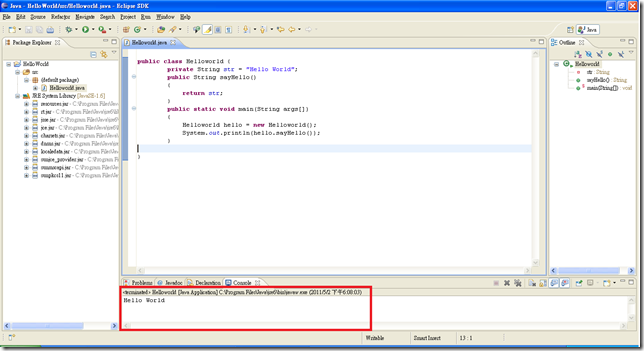
0 意見:
張貼留言